- あなたがアマチュアであるとき、軽量のビデオエディタは確かにあなたのニーズのために仕事をします。
- たとえば、アドビは最高のライトビデオ編集ソフトウェアの1つを提供しています。
- あなたはおそらく見つけるでしょう いくつか試してみるだけで、Windows用の最軽量のビデオエディタ。
- 私たちのおすすめのいくつかは、無料版と有料版の両方を便利に提供しています。

Creative Cloudは、想像力を生き生きとさせるために必要なすべてです。 すべてのアドビアプリを使用し、それらを組み合わせて素晴らしい結果を得ることができます。 Creative Cloudを使用すると、さまざまな形式で作成、編集、およびレンダリングできます。
- 写真
- ビデオ
- 曲
- 3Dモデルとインフォグラフィック
- 他の多くのアートワーク
すべてのアプリを特別価格で手に入れましょう!
スマートフォンの台頭により、今日ではかつてないほど多くの動画を撮影しています。
また、ソーシャルメディアプラットフォームの人気が高まるにつれ、ビデオの共有は非常に便利になりました。
しかし、便利なことに、私たちはまったく異なるゲームに参加します。 単に 生の映像を共有する ソーシャルメディアではもう行いません。
動画は注目を集めるために絶対に完璧である必要があります。 この目的のために、多くの人々が ビデオ編集ツール.
ほとんどの専門家は高価で重いビデオ編集ツールに頼っていますが、 PC用のライトビデオエディタ。 これが私たちのトップピックです。
PC用の最高の軽量ビデオ編集ソフトウェアは何ですか?

当然のことながら、Adobe PremiereProはリストのトップになりました。 それは事実上あなたのPCをマルチメディア作成マシンに変えます。
最新バージョンには、特に私たちが話しているときに、競合他社から遠く離れた場所に置くいくつかの新機能が付属しています Windows用のビデオ編集ソフトウェア.
アドビが製品に注ぐ努力の量は莫大であり、Adobe Premiere Proの場合もそうであり、それはしばらく続く可能性が高いです。
最新のアップデートには、360 VR、4kビデオのサポート、そして最も重要なものである、ホワイトバランスやカラーグレーディングなどで遊ぶことができるLumetriColor機能が付属しています。
さらに、ファイルを共有してクラウドに整理することで、チームの他のメンバーと共同作業できるようになりました。
言及する価値のあるその他の機能:最大の快適さと効率のためのカスタマイズ可能なインターフェース、複数の非線形 複雑なプロジェクトをカスタマイズできるタイムラインと、数百人を節約したテンプレートビンがお気に入りの1つです。 時間の。
Adobe Premiere Proには、出力形式に最適化されたさまざまなプリセットを提供するAdobe MediaEncoderパッケージも付属しています。 グリーンスクリーン編集 機能。
いくつか 重要な理由 Premiere Proを検討するには:
- 簡単なマルチカム編集
- カスタマイズ可能なインターフェース
- 速いロード速度
- シームレスなDVDとBlue-rayのエクスポート
- チームコラボレーション

Adobe Premiere Pro
ビデオ編集の創造性でプロになり、アドビのスマートテクノロジーでPCリソースに光を当てましょう。
軽量ビデオ編集ツールのリストの次のエントリは、AceMovi VideoEditorです。 リソースの需要が少ないだけでなく、洗練された直感的なインターフェイスにより、ユーザーにとって非常に軽量であると感じます。
私たちは皆、ビデオ編集者がモンスターPCを適切に実行する必要があるという評判をどのように持っているか、そしてどのように彼らの インターフェースは通常、雑然としていて、編集を行わない限り使用しないツールでいっぱいです。 生活。
AceMovi Video Editorの場合はそうではありません。これを使用して、画面を記録したり、メディアをインポートしたりすることができます。 テキスト、音楽、トランジションなどのエフェクトをドロップしてから、ビデオをさまざまなメディアにエクスポートして共有し、 プラットフォーム。
このツールがどれほど軽量であるかをよりよく理解するために、公式のシステム要件は次のとおりです。
- オペレーティング・システム:Windows XP、Vista、7、8、8.1、10(32ビットおよび64ビット)
- プロセッサー:1GHzプロセッサ以上
- 羊:512MB以上のRAM
- モニター:1024×768ピクセル以上の解像度でモニターする

AceMoviビデオエディタ
ビデオの編集は難しい必要はなく、PCに負担をかける必要もありません。 今日AceMoviを入手してください!
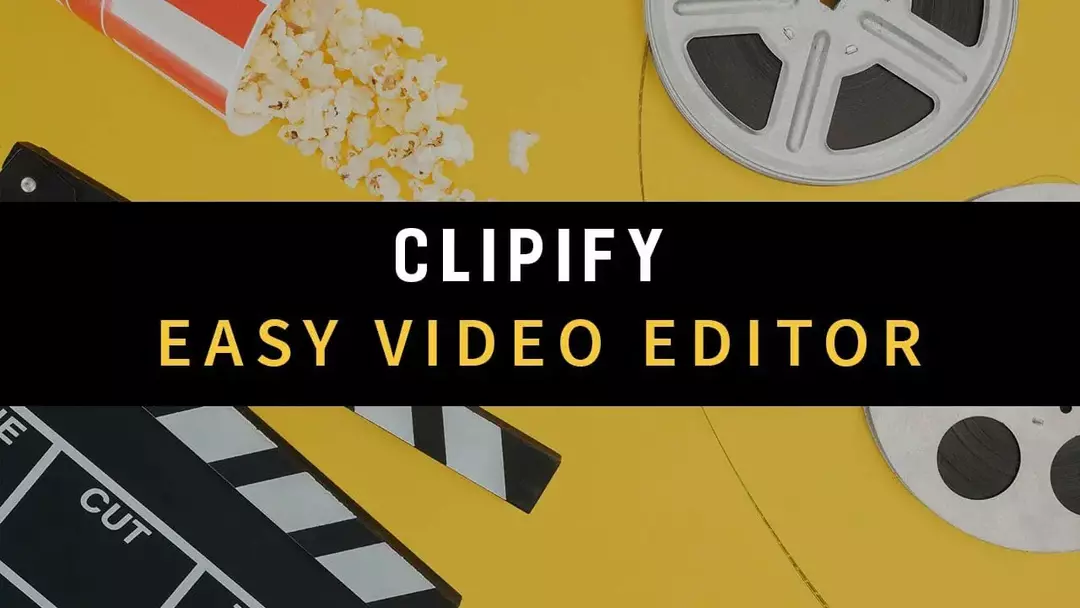
思い出に残る映画にしたいと思っている家族向けの動画がたくさんありますか? ビデオカードを介して愛する人にあなたの挨拶を送りたいですか? Clipifyビデオ編集ソフトウェアですべてを行うことができます。
このプログラムでは、ビデオの編集は休暇のようです。 Clipifyでは、すべてのツールが期待どおりの場所にあります。
そのため、これまで自宅のPCで動画を編集しようとしたことがない場合でも、ムービーメーカーを習得し、プロのように編集を開始するのに20分もかかりません。
豊富なツールキットにもかかわらず、Clipifyはスムーズなパフォーマンスを保証します。 それだけでなく、他のより堅牢なプログラムよりもハードウェアへの負担が少なくなります。
したがって、より高いスペックのコンピューターを購入するためにお金を投資せずにビデオエディターが必要な場合は、間違いなくClipifyを試してみてください。
Clipifyでできることは次のとおりです。
- 50以上のフォーマットのビデオクリップを編集します:AVI、MP4、MKV、MOV、WMVなど。
- Webカメラを使用してビデオをキャプチャし、プログラムに追加します
- 見事なモンタージュのためのビデオのトリミング、カット、分割、マージ、回転、ミックス
- 160以上の特殊効果、タイトルカード、テキストキャプション、ステッカーを適用する
- 簡単なクロマキーツールで鈍いビデオの背景を変更する
- 音声コメントまたは200以上のロイヤリティフリーの音楽トラックの1つを追加する
- フルHDにエクスポート、DVDに書き込む、またはYouTubeに直接アップロードする

Clipifyビデオエディタ
PCの速度を落とさずにビデオを編集したい場合は、Clipifyビデオエディタを試してみてください。

ザ・ Vegas Movie Studio シリーズは、プレミアムビデオ編集ソフトウェアの範囲です。
以前はSonyVegas Movie Studioとして知られていたこのソフトウェアは、クラシック、プラチナ、スイートの3つの異なるバージョンで利用できます。
最後の2つはプロに適していますが、Vegas MovieStudioクラシックは 初心者に最適.
試用版(機能が制限されています)は無料でご利用いただけます。
Vegas Movie Studioの注目すべき機能には、ユーザーフレンドリーなインターフェイス、さまざまなビデオ/オーディオが含まれます。 エフェクト、高DPIモニターのサポート、Vimeo、YouTube、またはFacebookへの直接アップロード、および音楽メーカー ソフトウェア。
また、ほぼ無制限の範囲の入出力形式をサポートしているため、互換性は問題になりません。 また、このアプリケーションの使用方法については、オンラインで利用できるチュートリアルがたくさんあります。
価格が高ければ、Vegas MovieStudioはこのビデオエディタのリストのほぼ完璧なエントリになります。
⇒Vegas MovieStudioをダウンロードする
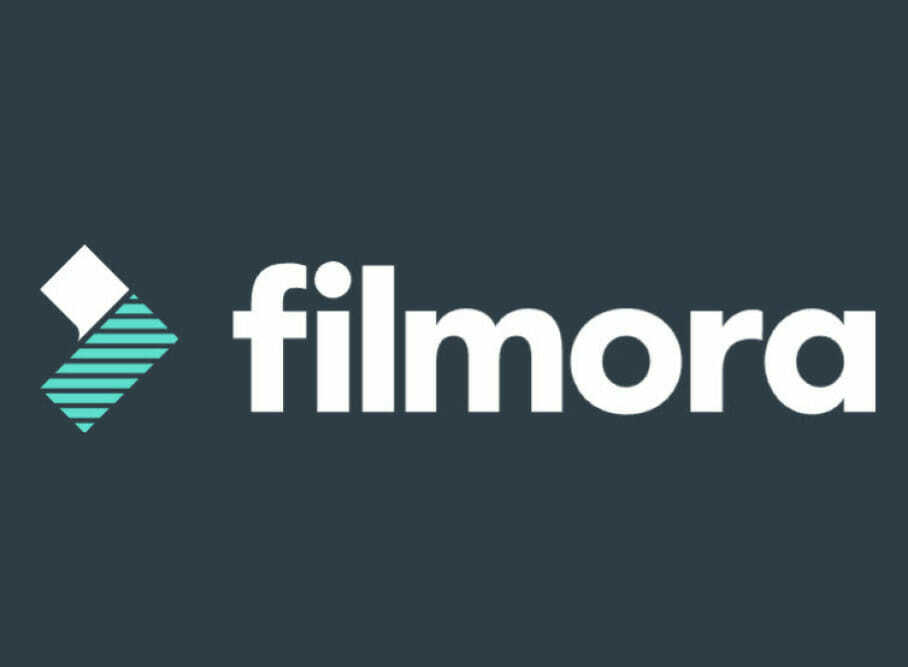
ビデオを編集するためのもう1つの軽量ソフトウェアは Wondershare Filmora. これは、Windows 7、8、および10と互換性のある軽量で使いやすいアプリケーションです。
ほぼすべてのビデオ、オーディオ、および画像形式をサポートし、ユーザーがコンピューター画面のライブキャストを記録することもできます。
Filmoraはオールインワンのビデオエディタで、トリミング、分割、トリミング、マージなど、ユーザーがビデオを編集するために必要なすべての基本的なツールが付属しています。
また、フェイスオフ、フィルター、オーバーレイ、トランジション、モーションエフェクト、ピクチャーインピクチャー、モザイクなど、さまざまな特殊効果ツールが付属しています。 さらに、グリーンスクリーンのビデオ編集もサポートしています。
Filmoraは、直感的なインターフェイスのおかげで、非常に簡単に習得して使用できます。
初心者からプロまで、すべての人のための編集機能と300以上のビデオ効果を備えた、プロのビデオの作成に役立つオールインワンツールです。
このビデオエディタの欠点の1つは、特にユーザーが編集のために複数のビデオを開いたときに、不安定になることがあることです。
Filmoraは無料でダウンロードして試すことができますが、長期間使用するにはライセンスを購入する必要があります。
⇒WondershareFilmoraをダウンロード
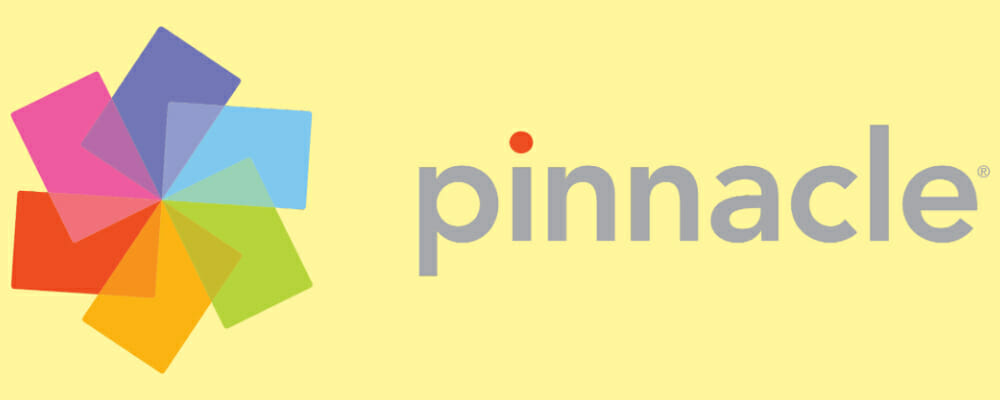
Pinnacle Studioは、10年以上にわたってファンのお気に入りとなっています。 直感的なインターフェイスにより、使いやすいソフトウェアになっていますが、プロのエディターとしての機能が制限されることはありません。
ビデオエディタに期待されるすべての基本機能を備えています。 そのより注目すべき機能のいくつかには、写真のスライドショーを作成する機能、ビデオから不要なシーンを削除する機能、オーディオ/テキストオーバーレイを追加する機能、2Dトランジション、および多数のビデオ効果が含まれます。
全体として、Pinnacleは優れたビデオエディターです。 多数のファイル形式をサポートしているため、ユーザーは互換性の問題について心配する必要はありません。
また、タイムラインインターフェイスにより、ビデオ編集が非常に直感的になります。
これはすべて、PinnacleVideoSpinに問題がかなりあることを意味するわけではありません。 最初の最も注目すべき問題は、ユーザーがこのプログラムをインストールする前に登録を求める必要があるかもしれないということです。
また、初期バージョンでは一部の高度なファイル形式に制限が課せられているため、ユーザーは高度なコーデックパックを10ドルで購入する必要があります。
⇒PinnacleStudioを入手する

VideoPadは、直感的で使いやすい優れたビデオ編集ソフトウェアです。 初心者は、ドラッグアンドドロップでモデル化されたタイムラインから特に恩恵を受けるでしょう。
このビデオエディタには、さまざまな特殊効果とトランジションが付属しており、これらすべてを適用して、より魅力的なビデオを作成できます。
また、FacebookやYouTubeなどのソーシャルメディアプラットフォームで編集したビデオを直接共有するオプションも付属しています。
あなたが見つけることができるその機能の範囲の中には、3Dビデオ編集、キャプション/クレジットのテキストのオーバーレイ、クロマキーの緑色の画面があります ビデオ制作、さまざまな視覚効果テンプレート、2Dから3Dへの立体視変換、およびさまざまなビデオ 遷移。
このアプリケーションの最も注目すべき機能の1つは、ストップモーションアニメーションを作成する機能です。 これは、ビデオから画像シーケンスをインポートしてGIFを作成できることを意味します。
VideoPad Video Editorには、色の微調整、速度の低下/高速化など、さまざまなビデオ最適化オプションも付属しています。 ビデオ、ビデオクリップの反転再生、ビデオの安定化、デジタル画像/写真の追加、字幕やその他のビジュアルの作成/インポート/エクスポート 効果。
VideoPad Video Editorは、サードパーティのツールやエフェクトの考えをプラグインでサポートしているため、オールインワンソフトウェアになっています。 このソフトウェアは、非営利目的で無料で使用できます。
⇒ VideoPadをダウンロード

VirtualDubは、Windows10用のもう1つの優れた軽量ビデオエディターです。 これはオープンソースソフトウェアです。つまり、無料で利用でき、コミュニティによってサポートされています。
VirtualDubには、ファイルの追加/削除、サイドバーのトリミング、ビデオの回転などのタスクを、その一般的な機能の範囲と同じくらい直感的に見えるようにするユーザーフレンドリーなインターフェイスが付属しています。
ビデオの編集とは別に、それは単純なビデオフォーマットコンバーターとしても機能します。
VirtualDubはビデオキャプチャをサポートしています。 これが意味するのは、ファイルを編集するたびにファイルをインポートする必要がないということです。
さらに、サードパーティのビデオフィルターを使用してファイルを拡張することもできます。 最後に、バッチ処理もサポートしています。つまり、複数のビデオファイルを同時に処理できます。
一部の初心者は、VirtualDubがどのように機能するかを理解するのが難しいと報告しています。 さらに、パフォーマンスが低下する傾向があることが報告されています。
これらは、無料の費用を支払うための価格にすぎません。
⇒VirtualDubをダウンロードする
これで、PCにインストールできる最高の軽量ビデオ編集ソフトウェアになりました。 他にソフトウェアの提案がある場合は、以下のコメントでお知らせください。
よくある質問
Adobe PremiereProを 最高のビデオ編集ソフトウェア 主に利用可能なガイドとチュートリアルの膨大なライブラリのために初心者向け。
たくさんの プロのビデオ編集ソフトウェア 無料版を提供します。 いくつかはフリーウェアですらあります。
Windows 10には、ビデオ編集ソフトウェアがプリインストールされていません。 しかし、あなたは特定のアプリを見つけることができます Microsoft Store.
![5つ以上の最高のビデオオプティマイザーソフトウェア[YouTube、Webデザイン]](/f/079f13e25349966ff5eaba9b3a0f1994.jpg?width=300&height=460)

![5つ以上の最高の1080pビデオ編集ソフトウェア[Windows10&Mac]](/f/d8db27cdd26107a15a7223aefd2f8084.jpg?width=300&height=460)